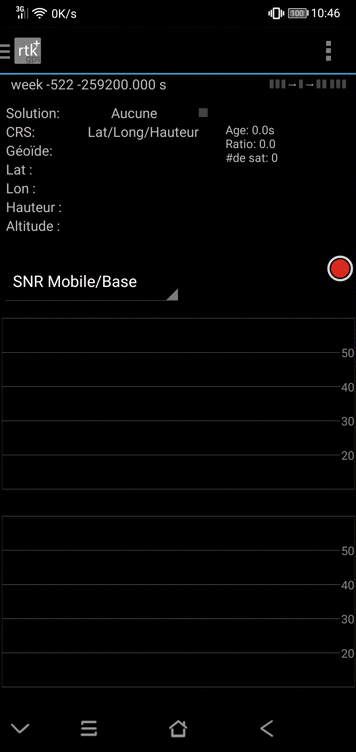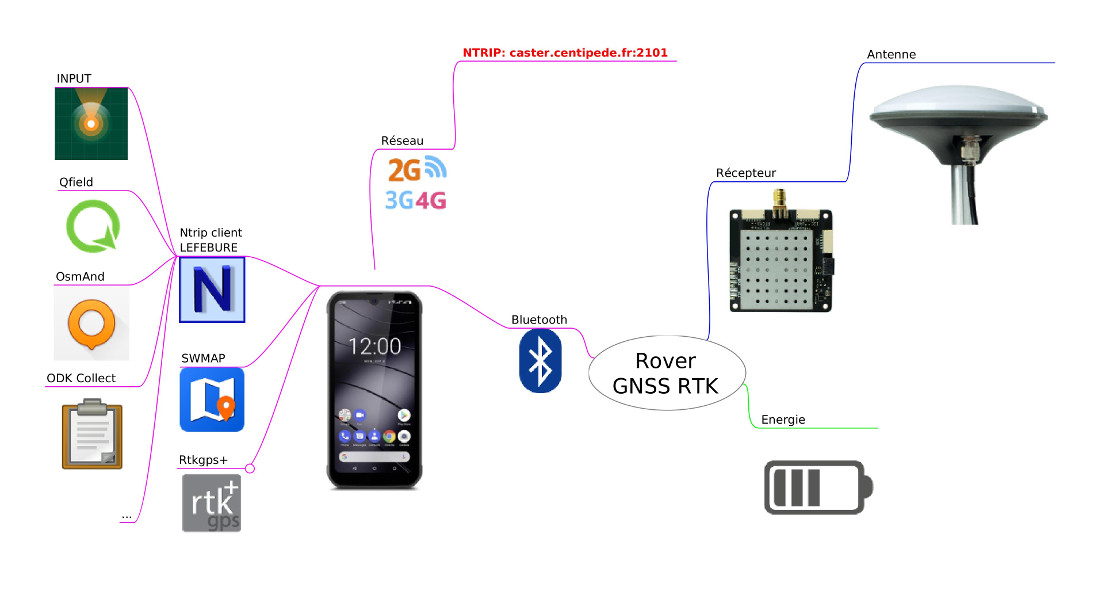
Application Lefebure (propriétaire)

L’application Lefebure NTRIP client pour Android permet d’envoyer au récepteur GNSS (ublox-F9P) la correction d’un mount point du réseau Centipede et de recevoir une trame NMEA corrigée, l’option activer la position fictive permet quant à elle de considérer que votre récepteur GNSS RTK est utilisé pour la géolocalisation pour toutes les applications de votre smartphone/tablette android comme par exemple les outils SIG Input ,Qfield, OsmAnd.
Il est possible d’enregistrer plusieurs profils d’utilisation en fonction de vos déplacements entre points de montage du réseau Centipede.
Lefebure NtripClient sur le playstore
Lefebure NtripClient documentation
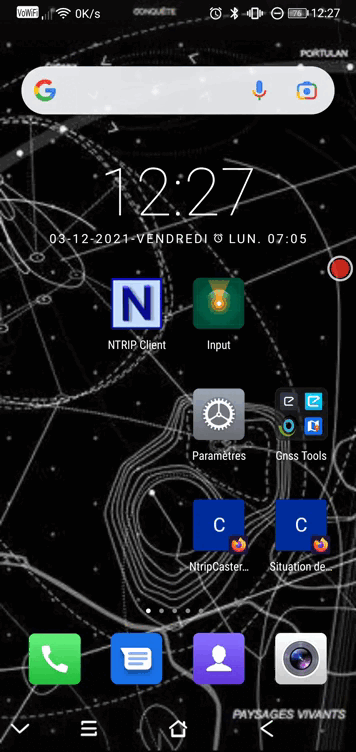
Bluetooth GNSS (Open-Source)
Un équivalent de l’application Lefebure mais en Opensource, cette application prend en charge la superposition des flux de données du serveur NTRIP pour un positionnement RTK professionnel.
Cette application prend en charge l’affichage des estimations de précision à partir des messages de précision U-Blox PUBX, au lieu de la méthode couramment utilisée HDOP x CEP. Cette lecture de précision PUBX correspond exactement à la même source de précision que celle indiquée dans l’outil U-Center PC lorsqu’il est connecté directement aux appareils M8030 (EcoDroidGPS) ou ZED-F9P (EcoDroidGPS + ArduSimple) via USB.
Bluetooth GNSS sur le playstore
Application SW MAPS (propriétaire)
SW Maps est une application gratuite de SIG et de cartographie mobile pour la collecte, la présentation et le partage d’informations géographiques.
Que vous meniez une enquête GNSS à grande échelle avec des instruments de haute précision, que vous deviez collecter une grande quantité de données de localisation en utilisant uniquement votre téléphone, ou que vous ayez simplement besoin d’afficher quelques fichiers de formes avec des étiquettes sur une carte d’arrière-plan lors de vos déplacements, SW Maps couvre tous ces usages.
Enregistrez des points, des lignes, des polygones et même des photos et affichez-les sur la carte d’arrière-plan de votre choix, et attachez des données d’attributs personnalisés à n’importe quelle entité. Les types d’attributs incluent le texte, les nombres, une option parmi un ensemble prédéfini de choix, des photos, des clips audio et des vidéos.
Réalisez des levés GPS de haute précision à l’aide de récepteurs externes compatibles RTK via Bluetooth ou USB Serial.
Dessinez des entités sur la carte en ajoutant des marqueurs et mesurez la distance et la zone.
Réutilisez les couches et les attributs d’un projet précédent pour une autre enquête, ou créez des modèles et partagez-les avec d’autres utilisateurs.
Partagez les données collectées avec d’autres utilisateurs sous forme de Geopackages, KMZ ou de fichiers de formes, ou exportez-les vers le stockage de votre appareil. Partagez et exportez également les données enregistrées sous forme de feuilles de calcul (XLS / ODS) ou de fichiers CSV.
Tuto utilisation avec un RTK Surveyor et Centipede
Application RTKGPS+ Android (Open-source)
Note importante : le logiciel RTKGPS+ n’est actuellement plus suivi et peut donc présenter des incompatibilités voire des dysfonctionnements.

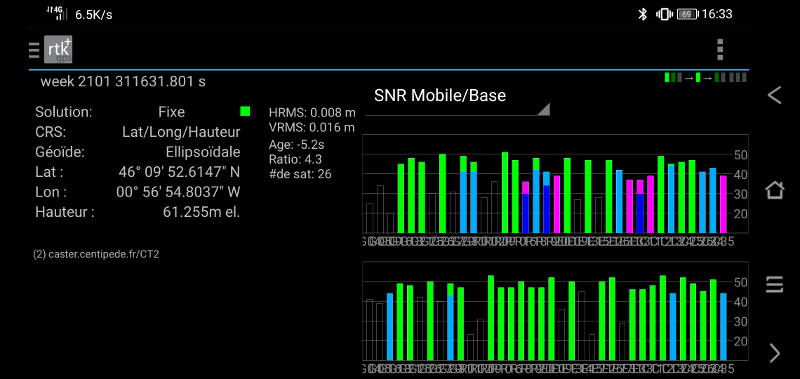
L’application RTKGPS+ est un projet OpenSource initié par illarionov il y a 7 ans, repris par eltorio il y a 2 ans et mis à jour pour permettre le fonctionnement avec les modules F9P.
Cette application utilise RTKLIB Navi, qui permet une géolocalisation RTK avec un récepteur U-blox (ou autre) et une connexion à une Base RTK Centipede (ou autre) via le réseau 3-4G.
L’application permet de faire une localisation fictive, c’est-à-dire de ne plus utiliser le récepteur interne du smartphone mais celui de l’antenne RTK, et donc d’utiliser un service de géolocalisation avec une précision centimétrique. Elle a la capacité de s’exécuter en tâche de fond et propose une interface relativement simple.
L’application permet également d’enregistrer l’historique des positions dans un fichier .pos (cf doc Qgis), devenir serveur de données ou client d’un serveur de tracking.
Installation
- Sur votre système Android, autoriser l’utilisation de sources inconnues : Dérouler la barre de notifications, sélectionner Paramètres → onglet Général → Sécurité puis cocher “Sources inconnues”.
- Télécharger l’Application RTKGPS+ 1.1 Alpha 2 et l’installer.
- Activer les “Options pour développeurs” afin de bénéficier de la position fictive :
- Désactiver le GPS interne
- Activer le mode développeur : Aller dans Paramètres > À Propos > Cliquer 7 fois d’affilées sur “Numéro de build”
- Activer le “Mock location” : Aller dans Paramètres > Options développeur (menu apparu suite à l’action précédente) > Sélectionner l’application de position fictive > RTKGPS+
- Désactiver la localisation par wifi pour éviter les sauts de localisation :
- Sécurité et localisation > Localisation > Options avancées > Précision de la localisation > N’utiliser que le GPS interne
Paramétrage automatique
- Il est nécessaire d’avoir démarré une fois à blanc le serveur pour que le dossier RtkGps, sur votre smartphone, soit créé.
- Télécharger settings.zip et le déposer dans le dossier RtkGPS de votre appareil android.
- Démarrer l’application RtkGPS+
- Dans le menu de gauche, faire défiler vers le bas et appuyer sur Charger les paramètres
- Une fois que la fenêtre de messages disparait, fermer et réouvrir l’application pour la prise en compte des nouveaux paramètres.
- Tester l’application avec les flux d’entrée mobile tcp et base par défaut afin de vérifier que la solution RTK soit fix.
Configuration
- Ouvrir RTKGPS+
- Autoriser l’appli pour le stockage de données et la localisation
- Cliquer sur le logo RTKGPS+ pour accéder aux paramètres
- Cliquer sur Flux d’entrée
- Cliquer sur Entrée Mobile
- Penser à l’alimentation de l’antenne GNSS
- Type > Bluetooth (ou USB)
- Paramètres de flux > Autoriser l’activation du Bluetooth > Paramètres système bluetooth > Associer nouvel app. > CENTIPEDE > rentrer le code PIN (1234) > revenir sur RTKGPS+
- Vérifier que votre récepteur apparait maintenant dans Périphérique Bluetooth
- Format > u-blox Lea-T
- Cliquer sur Entrée Base (normalement pré-paramétrée Centipede)
- Paramètres de flux… > Point de montage NTRIP > modifier avec la base RTK la plus proche de vous (https://centipede.fr)
- Cliquer sur Entrée Mobile
- Cliquer sur Flux de sortie
- Cocher Activer la solution1 pour activer les logs.
- Enfin cliquer sur Server pour lancer le service RTK.
- Le graphique du haut montre les données des satellites du récepteur tandis que le graphique du bas montre les données des satellites de la base (ce qui permet la correction RTK).
- La ligne Solution est soit vide (pas de position), soit float, soit FIXE.
- Le HRMS donne la précision XY et VRMS la précision Z.
- L’Age indique la dernière correction reçue de la base RTK.
- Le Ratio indique la précision du calcul.
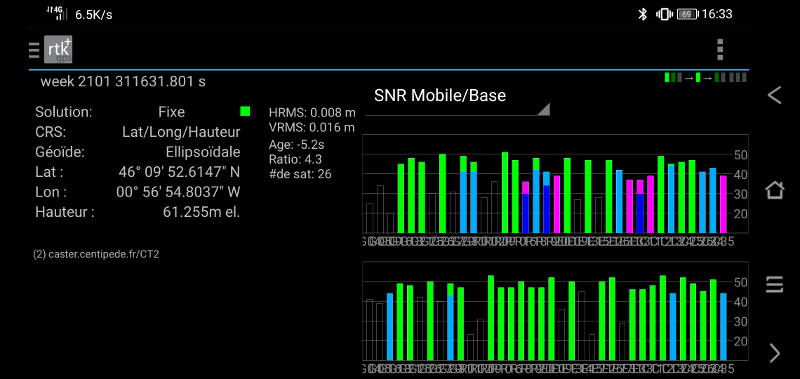
- Vous pouvez maintenant utiliser vos applications habituelles nécessitant la géolocalisation. Celle-ci est désormais effectuée par votre antenne externe et RTKGPS+.